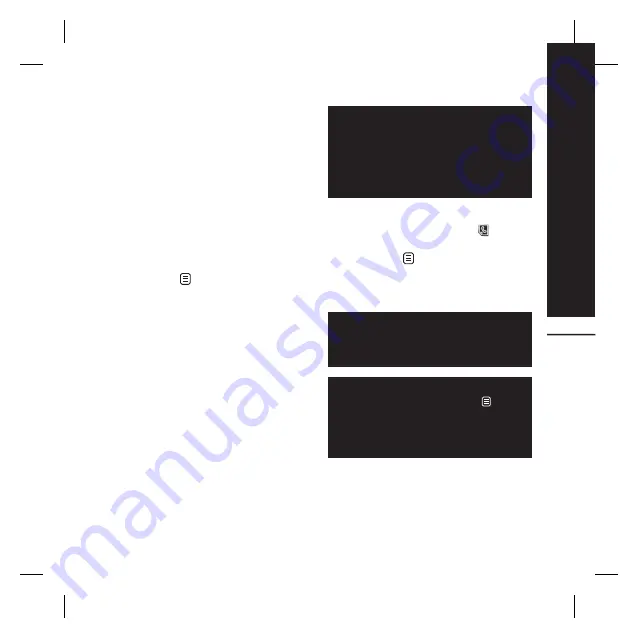
F
onctions de base
23
Options Contact
Vous pouvez effectuer un grand nombre
d'opérations à partir d'un contact. Pour
accéder au menu des options et utiliser ce
dernier, procédez comme suit :
1.
Ouvrez le contact que vous souhaitez
utiliser. Pour plus d'informations sur la
recherche d'un contact, reportez-vous à
la page 22.
2.
Vous pouvez directement appeler ou
envoyer un message à partir de cet
endroit.
3.
Appuyez sur
pour ouvrir la liste
des options. À partir de ce menu, vous
pouvez choisir les options suivantes :
°
Émettre appel visio:
permet d'appeler le
contact via un appel visio.
°
Modifier:
permet de modifier les détails
du contact concerné.
°
Supprimer:
permet de supprimer le
contact concerné. Appuyez sur Oui pour
confirmer.
°
Copier sur SIM/Déplacer vers SIM:
permet de déplacer ou de copier le
contact vers la carte USIM ou vers le
téléphone (selon l'emplacement où est
enregistré le contact).
°
Env. carte visite:
permet d'envoyer à
une autre personne les détails du contact
sous la forme d'une carte de visite. Vous
pouvez choisir de l'envoyer en tant que
SMS, MMS, Email
ou via
Bluetooth
.
Envoyer message - permet d'envoyer
un message au contact. Si une adresse
e-mail est enregistrée pour ce contact,
spécifiez si vous souhaitez envoyer
un e-mail ou un SMS/MMS. Pour plus
d'informations sur l'envoi de messages,
reportez-vous à la page 26.
Création d'un groupe
1.
Sur l’écran de veille, touchez
puis
sélectionnez
Groupes
.
2.
Appuyez sur
.
3.
Sélectionnez
Nouveau groupe
.
4.
Entrez un nom pour ce nouveau groupe.
5.
Touchez
Enregistrer
.
La suppression d'un groupe n'entraîne
pas la suppression des contacts qui lui
sont affectés. Ils seront conservés dans
vos contacts.
Pour modifier un groupe existant,
sélectionnez-le et appuyez sur
. Vous
pouvez alors ajouter des membres au
groupe depuis vos contacts, définir une
sonnerie de groupe, renommer le groupe
ou le supprimer.
Summary of Contents for Prada KF900
Page 2: ...Bluetooth QD ID B014644 ...
Page 152: ......
Page 228: ......
Page 300: ...Memo ...
Page 301: ...Memo ...
Page 302: ...Memo ...
Page 303: ...Memo ...
Page 304: ...Memo ...
Page 305: ...Memo ...
Page 306: ...Memo ...
















































